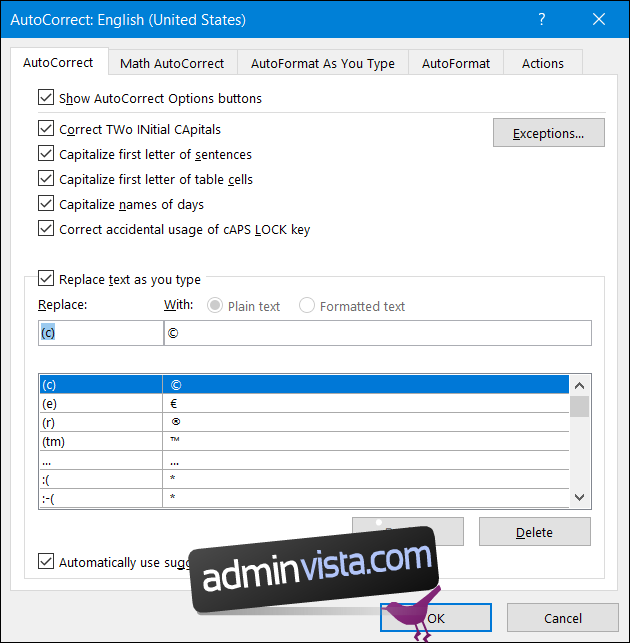Det är enkelt att lägga till många olika symboler i dina Word-dokument med hjälp av några snabba metoder. Två vanliga symboler är de för upphovsrätt och varumärke. Låt oss utforska ett par smidiga sätt att infoga dem i dina dokument.
Infoga upphovsrätts- eller varumärkessymbol via symbolmenyn
Börja med att klicka på fliken ”Infoga” i Word-menyn.
Välj sedan ”Symbol”-knappen.
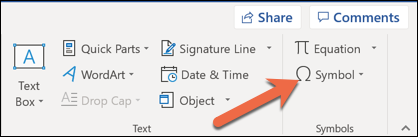
Normalt sett finns symbolerna för både upphovsrätt och varumärke direkt tillgängliga i rullgardinsmenyn. Klicka på den symbol du vill lägga in i dokumentet.
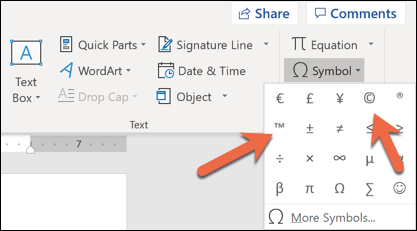
Och där har du den! Symbolen är nu infogad i ditt dokument.

Om du inte ser symbolerna för upphovsrätt eller varumärke i rullgardinsmenyn ”Symbol”, kan det bero på att du har använt många andra symboler. Word kommer ihåg de 20 senaste symbolerna du använt och visar dem i menyn, vilket kan leda till att andra symboler trängs undan. Om du inte ser dem behöver du välja alternativet ”Fler symboler” och söka efter dem där.
Vill du lära dig mer om hur man infogar symboler i Word? Läs gärna vår artikel som behandlar det ämnet.
Infoga upphovsrätts- eller varumärkessymbol via tangentbordet
Du kan även använda tangentbordet för att infoga dessa symboler. Det fungerar eftersom båda symbolerna finns som standard i Words AutoKorrigeringsinställningar.
För att lägga till en upphovsrättssymbol skriver du ”(c)” och trycker sedan på mellanslagstangenten. Symbolen visas automatiskt.

För en varumärkessymbol skriver du ”(tm)” och trycker på mellanslag. Varumärkessymbolen dyker upp.
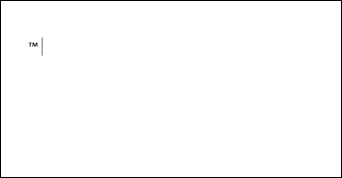
Enkelt, eller hur?
Om du vill utforska vilka andra AutoKorrigeringsalternativ Word har, går du till Arkiv > Alternativ > Språkkontroll > AutoKorrigeringsalternativ. Under fliken AutoKorrigeringsalternativ kan du se en lista över alla ord och symboler som Word kan byta ut när du skriver, inklusive symboler och vanligt förekommande stavfel. Du har även möjlighet att skapa egna poster om du vill skapa genvägar för text du ofta använder.